Vamos a explicarte cómo poner texto en negrita, cursiva, tachado y monoespaciado en WhatsApp. Aunque todos solemos escribir con texto plano, tienes disponibles distintos tipos de formato que te permitirán crear mensajes más ricos en detalles, y que pueden ser útiles para distintos contextos o entornos.
Te vamos a enseñar dos maneras de hacerlo. Por una parte, vas a poder hacerlo con las opciones internas que te ofrece la app. Pero lo más rápido es usar los símbolos para cada uno de los formatos para que puedas aplicarlos según escribes sin tener que pararte después a tocar ningún botón.
Escribiendo los códigos a mano
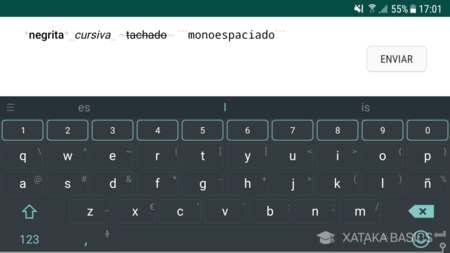
Vamos a empezar explicándote qué símbolos concretos tienes que utilizar al principio y final de cada palabra o frase para para utilizar cualquiera de los cuatro formatos. El procedimiento es sencillo, ya que puedes hacerlo todo directamente desde el mismo teclado de tu móvil sin tocar nada más.
- Escribir en negrita con WhatsApp: Tienes que poner la palabra o frase que quieras poner en negrita entre asteríscos (*): *ejemplo*.
- Escribir en cursiva con WhatsApp: Tienes que poner la palabra o frase que quieras poner en cursiva entre guiones bajos (_): \_ejemplo\_.
- Escribir en tachado con WhatsApp: Tienes que poner la palabra o frase que quieras tachar entre virgulillas (~): ~ejemplo~.
- Escribir en monoespaciado con WhatsApp: Tienes que poner la palabra o frase que quieras poner en monoespaciado entre tres acentos abiertos (`): ```ejemplo```.
Lo mejor de todo es que cuando escribas la palabra o frase con estos símbolos al principio y final WhatsApp cambiará el formato antes de que pulses sobre publicar permitiéndote ver cómo queda. De esta manera puedes comprobar cual va a ser el resultado y cambiar los formatos si consideras que no te convence cómo quedan.
Utilizando el menú desplegable
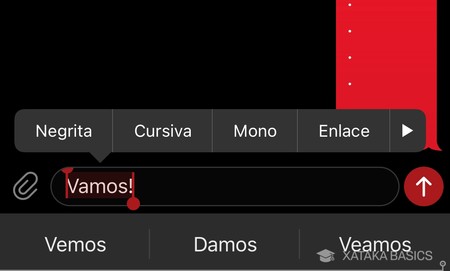
Otra manera en la que puedes seleccionar el formato en una palabra o frase si no te acuerdas es con el menú desplegable de acciones. Para ello mantén el dedo pulsado sobre la palabra y el móvil la seleccionará. Te aparecerá entonces una ventana desplegable con las opciones Copiar y Pegar, y al lado un icono con tres puntos para sacar más acciones.
Tienes que tener en cuenta que una vez seleccionada la palabra, a ambos lados te saldrán dos marcadores con los que puedes ampliar la selección. De esta manera podrás seleccionar toda una frase o varias palabras antes de pulsar el botón de más acciones.
Cuando lo tengas seleccionado pulsa sobre este icono de los tres puntos y se te desplegarán varias acciones a realizar en el texto seleccionado. Entre las acciones tendrás los cuatro formatos de negrita, cursiva, tachado y monoespaciado. Recuerda que puedes meter diferentes formatos en una misma frase sin ningún problema.






Ver 1 comentario
1 comentario
juanmanuellopeznovas
Muchísimas gracias. Me habéis ayudado a escribir una función.